El livestreaming está ganando cada vez más popularidad, y la correcta configuración de la webcam es crucial para lograr una apariencia profesional. En este tutorial, te mostraré cómo ajustar óptimamente tu webcam en Twitch Studio. Ya seas principiante o tengas experiencia, la configuración adecuada puede marcar la diferencia en la calidad de tu transmisión. Así que empecemos de inmediato y revisemos la configuración de la webcam paso a paso.
Aspectos clave
- Elige la webcam que ofrezca la mejor calidad de imagen y audio.
- Presta atención al fondo y la iluminación durante la transmisión.
- Colócate de forma óptima frente a la cámara para crear una imagen atractiva.
- Utiliza diferentes escenas en Twitch Studio para diferentes situaciones de transmisión.
Guía paso a paso
Comencemos con la configuración básica de tu webcam. Ve a la configuración de la webcam en Twitch Studio. Allí verás un interruptor que te permitirá seleccionar diferentes webcams.
Si tienes varias webcams conectadas a tu PC, simplemente haz clic en el interruptor para ver las opciones disponibles. En mi caso, tengo una webcam integrada y una Logitech Streamcam. Selecciona la webcam que desees utilizar.
Después de seleccionar la webcam adecuada, verás una vista previa de ti mismo, lo que te permitirá evaluar cómo te verás en la transmisión. Al hacer clic en otra cámara, el audio cambiará automáticamente, lo que puede mejorar la calidad del mismo.
Ahora es importante que te coloques frente a tu cámara. Piensa si puedes permanecer en esa posición durante varias horas y si te gusta la composición visual. Una postura cómoda es fundamental.
También presta atención a tu fondo. Un buen fondo respalda la profesionalidad de tu transmisión. Idealmente, elige una pared de un solo color con pocos elementos bien ubicados, como algunos pósteres o plantas que generen una sensación de calma.
También puedes considerar un fondo limpio o una pantalla verde. Sin embargo, lo más sencillo es optar por un fondo atractivo con suficiente luz.
La iluminación también es crucial. Por lo general, la luz natural es más beneficiosa que la artificial. Asegúrate de que la luz provenga de un lado para lograr una apariencia orgánica.
Ahora debes asegurarte de que tu cámara esté correctamente posicionada. El ángulo de la cámara puede tener un gran impacto en la cantidad de ti que se muestra. Si la composición visual no es óptima, ajusta la cámara hacia abajo si es posible.
Mantén tu fondo ordenado y estructurado. Intenta mantener los objetos innecesarios lejos de la cámara para lograr una apariencia clara y profesional.
Si estás satisfecho con la posición y el fondo, continúa con la configuración en Twitch Studio. Aquí encontrarás diferentes escenas que puedes utilizar para tu configuración de transmisión.
Aquí puedes elegir entre diferentes escenas principales, como la escena principal para el juego. Puedes personalizar estas escenas. Decide, por ejemplo, si quieres colocar la imagen de tu webcam en la esquina inferior izquierda u en otro lugar.
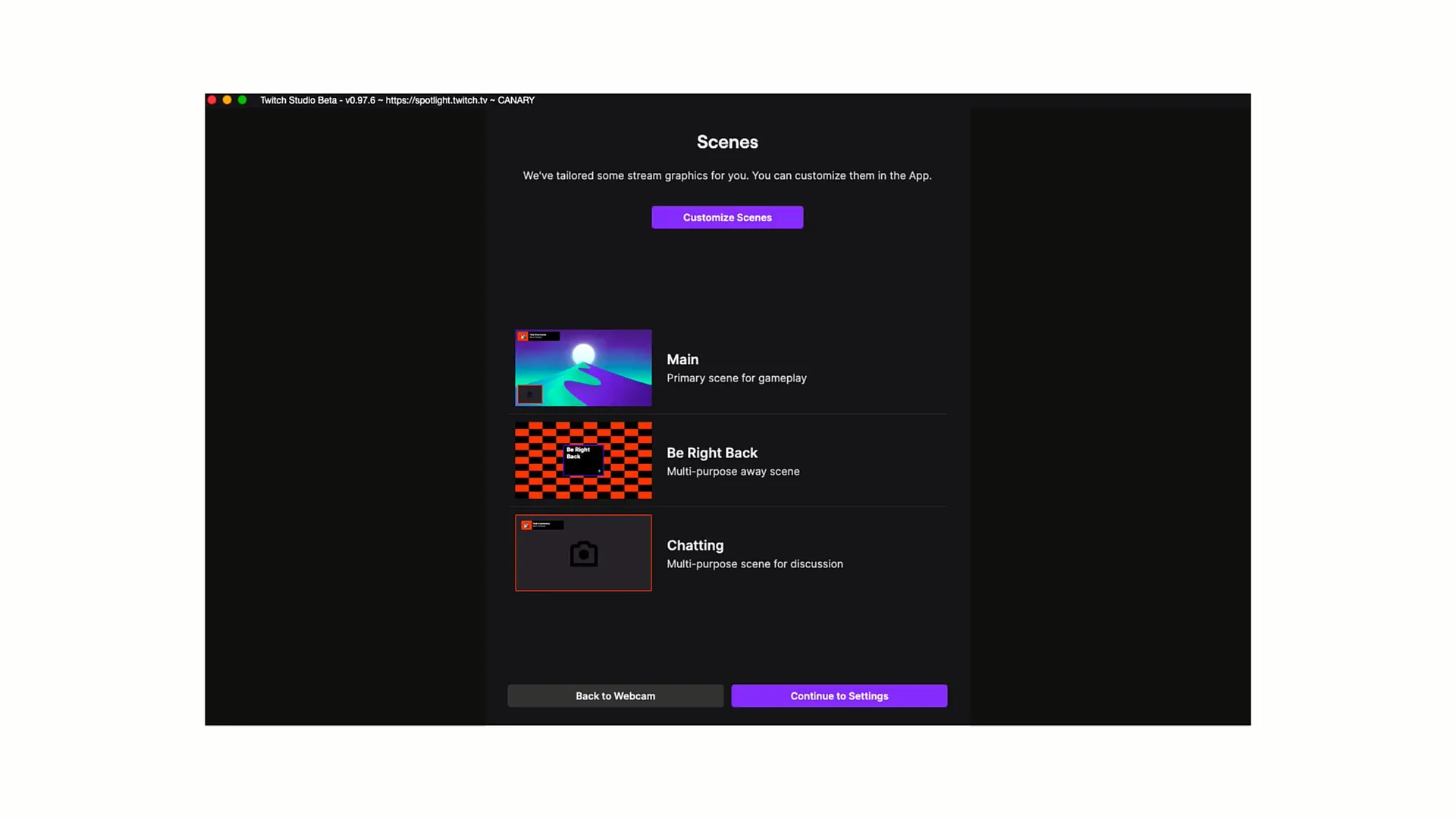
Otra escena importante es la escena "Be right back", que puedes utilizar cuando hagas una pausa breve.
Una tercera opción es la escena "Just Chatting", que puedes usar cuando quieras interactuar directamente con tu comunidad.
Cada una de estas escenas se puede personalizar. Puedes cambiar los colores primarios y secundarios o incluso agregar imágenes y gráficos para que tus escenas sean únicas.
Recuerda que es mejor no añadir demasiados elementos para no sobrecargar la imagen global. Mantenlo simple y minimalista.
Y eso es todo con la configuración básica de tu webcam en Twitch Studio. ¡Espero que ahora estés listo para llevar tu experiencia de transmisión al siguiente nivel!
Resumen
En esta guía, has aprendido cómo configurar óptimamente tu webcam para el livestreaming en Twitch Studio. Los puntos clave incluyen elegir la webcam correcta, prestar atención a la iluminación y crear un fondo atractivo.
Preguntas frecuentes
¿Cómo elijo la mejor cámara web para mi transmisión?Considera la calidad de imagen y audio, así como las opciones de iluminación.
¿Qué tan importante es el fondo en la transmisión?Un fondo ordenado contribuye a la profesionalidad de tu transmisión.
¿Cómo puedo ajustar las escenas en Twitch Studio?Puedes cambiar colores, añadir imágenes y ajustar las posiciones de tu cámara web.
¿Qué es la escena "Be right back"?Esta escena se utiliza cuando necesitas hacer una breve pausa durante la transmisión.
¿Cómo debería ser la iluminación para la transmisión?La luz natural es la mejor opción, de lo contrario puedes usar softbox.


